Doe een gratis scan en controleer of uw computer is geïnfecteerd.
VERWIJDER HET NUOm het volledige product te kunnen gebruiken moet u een licentie van Combo Cleaner kopen. Beperkte proefperiode van 7 dagen beschikbaar. Combo Cleaner is eigendom van en wordt beheerd door RCS LT, het moederbedrijf van PCRisk.
MyOneSearch.net doorverwijzing verwijderingsinstructies
Wat is MyOneSearch?
MyOneSearch is een misleidende applicatie die belooft de zoekkwaliteit op internet van gebruikers te verbeteren door het leveren van betere zoekresultaten. De ontwikkelaars van deze applicatie (Client Connect Ltd) staan erom bekend dat ze de verspreiders zijn van de trovi.com en search.conduit.com browser hijackers. Door te claimen nuttige functies te bieden geeft MyOneSearch de indruk een legitieme en handige browser plug-in te zijn hoewel deze eigenlijk geklasseerd wordt als een browser hijacker en een mogelijk ongewenst programma. Wat MyOneSearch doet is het infiltreren van het systeem zonder toestemming van de gebruikers, het wijzigen van de instellingen van de browser en het verzamelen van verschillende aan het browsen gerelateerde informatie.
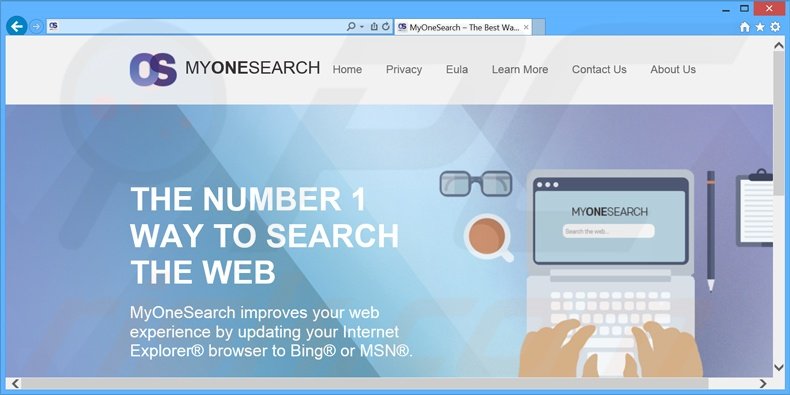
MyOneSearch wijst de trovi.com website aan als de standaard zoekmachine, startpagina en de URL voor nieuwe tabbladen voor de internet browsers (Internet Explorer, Google Chrome, Mozilla Firefox). Deze browser hijacking add-on gebruikt trovi.com als hulpmiddel om gebruikers door te verwijzen naar de bing.com website (een compleet legitieme internet zoekmachine). Deze wijzigingen gebeuren echter zonder bevestiging van de gebruikers en veroorzaken zo ongewenste browser doorverwijzingen die de goede werking van de internet browser verhinderen. Bijkomend kan MyOneSearch ook inhoud van derden vertonen (zoals knoppen, gadgets, links enz.) Niet enkel verbergen de vertoonde advertenties de onderliggende inhoud maar ze zouden ook kunnen doorverwijzen naar andere sites die beschouwd worden als bogussites en dus is er een kans dat het klikken op de advertentie zal leiden tot verdere computerbesmetting. Ander frauduleus gedrag is het bespioneren van informatie over het surfgedrag op internet. MyOneSearch monitort de surfactiviteit en verzamelt verschillende gegevens over het surfgedrag. Het probleem is dat Internet Protocol (IP) adressen, Internet service providers (ISP) (internetaanbieders), bezochte websites, bekeken pagina's, zoekopdrachten, interactie met sociale netwerken en andere verzamelde informatie persoonlijk identificeerbare details kan bevatten. Daarom, vermits deze informatie later gedeeld wordt met derden, kan het geïnstalleerd hebben van MyOneSearch op je systeem de oorzaak zijn van schendingen van de privacy. Als je je zorgen maakt om je privacy en veiligheid op internet dan zou je MyOneSearch onmiddelijk moeten elimineren.
MyOneSearch is een reguliere browser hijacker en is daardoor erg gelijkend aan andere applicaties van hetzelfde type. Er zijn honderden voorbeelden (zoals genieo.com, eshield.com, safefinder.com) van apps die ook een wijd gamma aan functies gratis aanbieden. Echter, na het verleiden van de gebruikers tot installatie biedt geen van hen de eigenlijk beloofde functies. Browser hijacking apps worden ontwikkeld om inkomsten te genereren door het veroorzaken van browser doorverwijzingen (en zo ook door het verhogen van het verkeer naar bepaalde websites), het leveren van advertenties (met een 'Pay Per Click' advertentiemodel) en het verzamelen van de persoonlijk identificeerbare informatie (die later gedeeld wordt met derden).
Hoe werd MyOneSearch geïnstalleerd op mijn computer?
MyOneSearch heeft een officiële download website. Niettemin verspreiden z'n ontwikkelaars het vaak als een bundel samen met andere software (meestal gratis). De reden waarom de bundelmethode zo populair en effectief is is het gebrek aan aandacht bij de gebruikers tijdens het downloaden en installeren van software. De ontwikkelaars zijn zich ervan bewust dat de meeste gebruikers roekeloos de download/installatie overhaasten en bijna elke stap overslaan. Daarom verbergen ze de frauduleuze applicaties onder de 'Aangepaste' of 'Geavanceerde' instellingen waardoor gebruikers ongewild mogelijk ongewenste programma's zoals MyOneSearch installeren.
Hoe de installatie van mogelijk ongewenste applicaties te vermijden?
Om te voorkomen dat je computer besmet wordt met dit soort applicaties zou je altijd goed elke stap van de gratis software download procedure moeten controleren en zorgen dat online enkel de gekozen app wordt gedownload. Verder zou elke software installatie moeten worden uitgevoerd met de 'Aangepaste' of 'Geavanceerde' instellingen, anders zullen bogus applicaties verborgen blijven en zal je deze niet kunnen uitvinken. Wees je ervan bewust dat de sleutel tot veiligheid voorzichtigheid is en dat je daarom nooit deze procedures zou mogen overhaasten.
Misleidende gratis software installer gebruikt voor de verspreiding van de MyOneSearch browser hijacker:
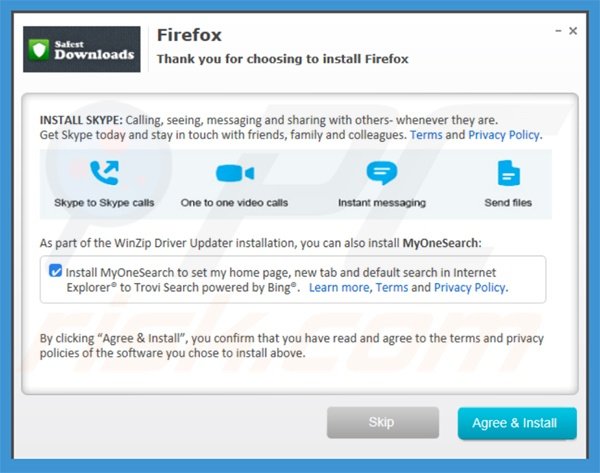
Onmiddellijke automatische malwareverwijdering:
Handmatig de dreiging verwijderen, kan een langdurig en ingewikkeld proces zijn dat geavanceerde computer vaardigheden vereist. Combo Cleaner is een professionele automatische malware verwijderaar die wordt aanbevolen om malware te verwijderen. Download het door op de onderstaande knop te klikken:
DOWNLOAD Combo CleanerDoor het downloaden van software op deze website verklaar je je akkoord met ons privacybeleid en onze algemene voorwaarden. Om het volledige product te kunnen gebruiken moet u een licentie van Combo Cleaner kopen. Beperkte proefperiode van 7 dagen beschikbaar. Combo Cleaner is eigendom van en wordt beheerd door RCS LT, het moederbedrijf van PCRisk.
Snelmenu:
- Wat is MyOneSearch?
- STAP 1. Verwijder de MyOneSearch applicatie via het Controle Paneel.
- STAP 2. Verwijder de MyOneSearch extensie uit Internet Explorer.
- STAP 3. Verwijder de MyOneSearch add-on uit Google Chrome.
- STAP 4. Verwijder de MyOneSearch plug-in uit Mozilla Firefox.
- STAP 5. Verwijder de MyOneSearch browser hijacker uit Safari.
- STAP 6. Verwijder frauduleuze extensies uit Microsoft Edge.
MyOneSearch browser hijacker verwijdering:
Windows 10 gebruikers:

Klik rechts in de linkerbenedenhoek, in het Snelle Toegang-menu selecteer Controle Paneel. In het geopende schem kies je Programma's en Toepassingen.
Windows 7 gebruikers:

Klik Start ("het Windows Logo" in de linkerbenedenhoek van je desktop), kies Controle Paneel. Zoek naar Programma's en toepassingen.
macOS (OSX) gebruikers:

Klik op Finder, in het geopende scherm selecteer je Applicaties. Sleep de app van de Applicaties folder naar de Prullenbak (die zich in je Dock bevindt), klik dan rechts op het Prullenbak-icoon en selecteer Prullenbak Leegmaken.
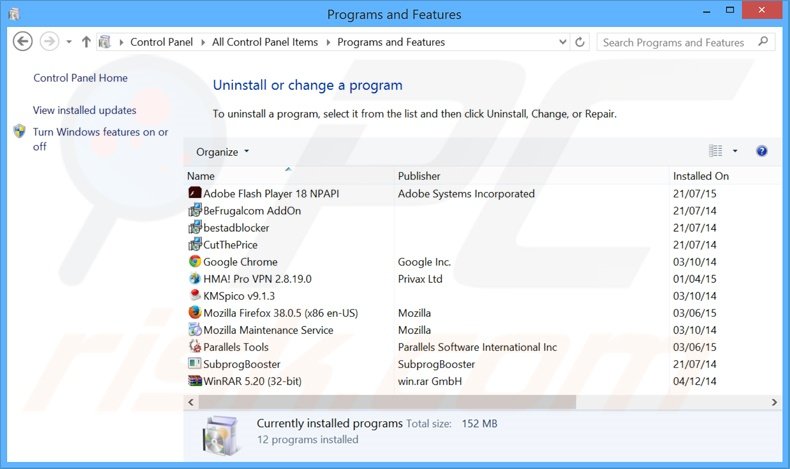
In het programma's verwijderen-scherm zoek je naar "MyOneSearch" en andere recent geïnstalleerde verdachte applicaties, selecteer deze verwijzingen en klik op "Verwijderen" of "Deïnstalleren"
Na het verwijderen van het mogelijk ongewenste programma's, die browser doorverwijzingen veroorzaken naar de myonesearch.net website, scan je best je computer op enige overblijvende onderdelen of mogelijke malware besmettingen. Gebruik daarvoor aanbevolen malware verwijderingssoftware.
DOWNLOAD verwijderprogramma voor malware-infecties
Combo Cleaner die controleert of uw computer geïnfecteerd is. Om het volledige product te kunnen gebruiken moet u een licentie van Combo Cleaner kopen. Beperkte proefperiode van 7 dagen beschikbaar. Combo Cleaner is eigendom van en wordt beheerd door RCS LT, het moederbedrijf van PCRisk.
MyOneSearch browser hijacker verwijdering uit je internet browsers:
Video die toont hoe browser doorverwijzingen te verwijderen:
 Verwijder kwaadaardige add-ons uit Internet Explorer:
Verwijder kwaadaardige add-ons uit Internet Explorer:
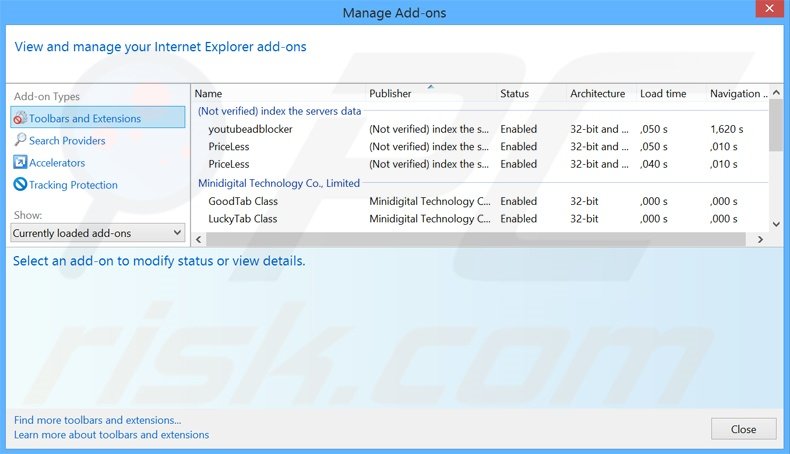
Klik op het "tandwiel" icoon ![]() (in de rechterbovenhoek van Internet Explorer) selecteer "Beheer Add-ons". Zoek naar "MyOneSearch" en andere recent geïnstalleerde add-ons en schakel deze uit.
(in de rechterbovenhoek van Internet Explorer) selecteer "Beheer Add-ons". Zoek naar "MyOneSearch" en andere recent geïnstalleerde add-ons en schakel deze uit.
Verander je startpagina:
:
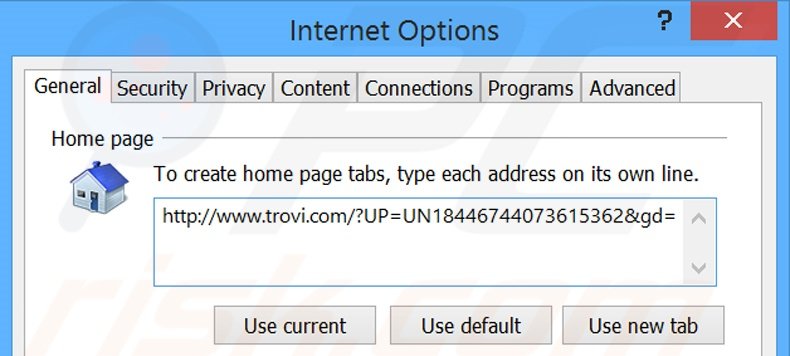
Klik op het "tandwiel" icoon ![]() (in de rechterbovenhoek van Internet Explorer) selecteer "Internet Opties", in het geopende scherm verwijder je hxxp://www.trovi.com/ en geef je het domein van je voorkeur in dat zal openen elke keer als je Internet Explorer opstart.
(in de rechterbovenhoek van Internet Explorer) selecteer "Internet Opties", in het geopende scherm verwijder je hxxp://www.trovi.com/ en geef je het domein van je voorkeur in dat zal openen elke keer als je Internet Explorer opstart.
Verander je standaard zoekmachine:
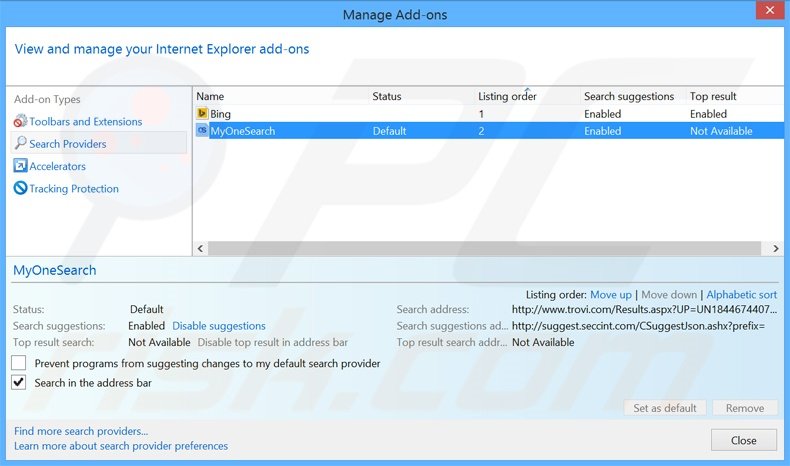
Klik op het "tandwiel" icoon ![]() (in de rechterbovenhoek van Internet Explorer) selecteer "Add-ons beheren". In het geopende scherm selecteer je "Zoek Providers", kies "Google", "Bing" of gelijk welke andere zoekmachine van je keuze als standaard zoekmachine en verwijder "MyOneSearch".
(in de rechterbovenhoek van Internet Explorer) selecteer "Add-ons beheren". In het geopende scherm selecteer je "Zoek Providers", kies "Google", "Bing" of gelijk welke andere zoekmachine van je keuze als standaard zoekmachine en verwijder "MyOneSearch".
Optionele methode:
Als je problemen blijft hebben met het verwijderen van myonesearch browser hijacker dan kan je je Internet Explorer instellingen terug op standaard zetten.
Windows XP gebruikers: Klik op Start, klik Uitvoeren, in het geopende scherm typ inetcpl.cpl. In het geopende scherm klik je op de Geavanceerd tab en dan klik je op Herstellen.

Windows Vista en Windows 7 gebruikers: Klik op het Windows logo, in de start-zoekbox typ inetcpl.cpl en klik op enter. In het geopende scherm klik je op de Geavanceerd tab en dan klik je op Herstellen.

Windows 8 gebruikers: Open Internet Explorer en klik op het "tandwiel" icoon. Selecteer Internet Opties. In het geopende scherm selecteer je de Geavanceerd-tab en klik je op de Herstellen-knop.

In het geopende scherm selecteer je de Geavanceerd-tab

Klik op de Herstellen-knop.

Bevestig dat je de Internet Explorer instellingen naar Standaard wil herstellen - Klik op de Herstellen-knop.

 Verwijder de kwaadaardige extensies uit Google Chrome:
Verwijder de kwaadaardige extensies uit Google Chrome:
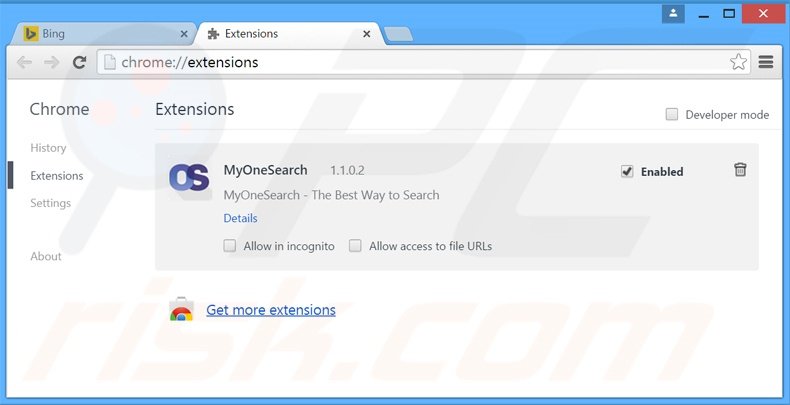
Klik op het Chrome menu icoon ![]() (rechterbovenhoek van Google Chrome) selecteer "Instellingen" en klik op "Extensies". Zoek naar "MyOneSearch" (en andere verdachte extensies), selecteer deze en klik op een prullenbak-icoon.
(rechterbovenhoek van Google Chrome) selecteer "Instellingen" en klik op "Extensies". Zoek naar "MyOneSearch" (en andere verdachte extensies), selecteer deze en klik op een prullenbak-icoon.
Verander je startpagina:
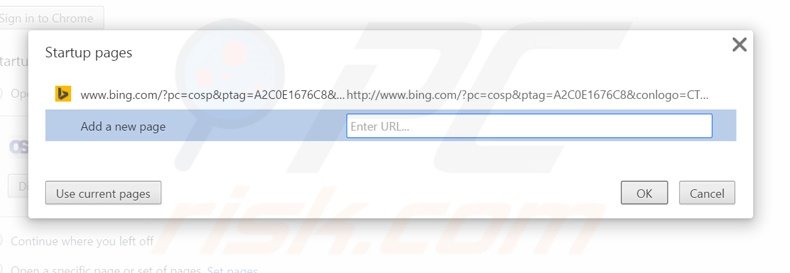
Klik op het Chrome menu icoon ![]() (rechterbovenhoek van Google Chrome) selecteer "Instellingen". In de "Bij het opstarten" sectie klik je op "pagina's instellen", beweeg je muis over hxxp://www.bing.com/ en klik op het x symbool. Nu kan je de website van je voorkeur toevoegen als je startpagina.
(rechterbovenhoek van Google Chrome) selecteer "Instellingen". In de "Bij het opstarten" sectie klik je op "pagina's instellen", beweeg je muis over hxxp://www.bing.com/ en klik op het x symbool. Nu kan je de website van je voorkeur toevoegen als je startpagina.
Verander de standaard zoekmachine:
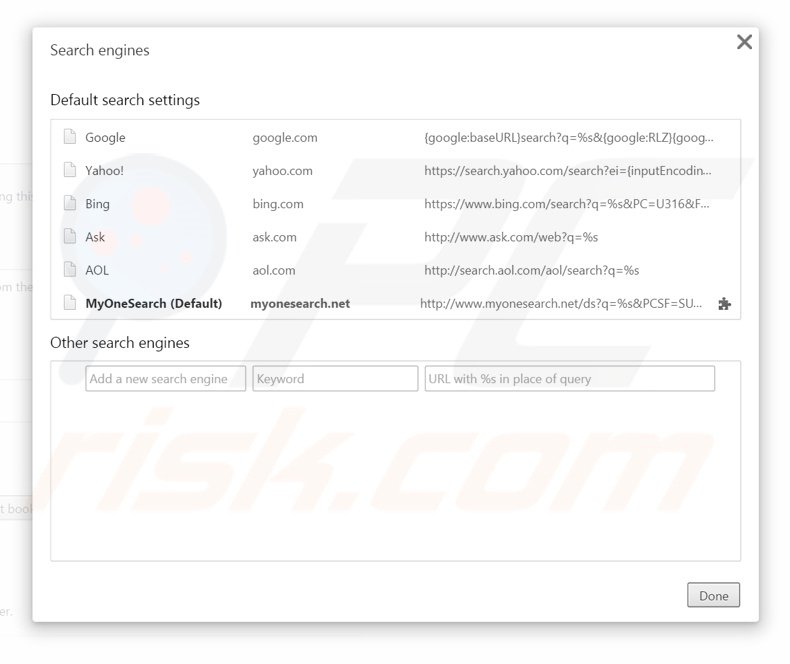
Om je standaard zoekmachine te wijzigen in Google Chrome: klik op het Chrome menu icoon ![]() (rechterbovenhoek van Google Chrome) selecteer "Instellingen", in de zoeksectie klik "Beheer zoekmachines...", verwijder "MyOneSearch" en selecteer je zelfgekozen zoekmachine of voeg ze toe.
(rechterbovenhoek van Google Chrome) selecteer "Instellingen", in de zoeksectie klik "Beheer zoekmachines...", verwijder "MyOneSearch" en selecteer je zelfgekozen zoekmachine of voeg ze toe.
Optionele methode:
Als je problemen hebt met het verwijderen van myonesearch browser hijacker, reset dan de instellingen van je Google Chrome browser. Klik op het Chrome menu icoon ![]() (in de rechterbovenhoek van Google Chrome) en selecteer Instellingen. Scroll naar onder. Klik op de link Geavanceerd....
(in de rechterbovenhoek van Google Chrome) en selecteer Instellingen. Scroll naar onder. Klik op de link Geavanceerd....

Nadat je helemaal naar benden hebt gescrolld klik je op Resetten (Instellingen terugzetten naar de oorspronkelijke standaardwaarden)-knop.

In het geopende scherm, bevestig dat je de Google Chrome instellingen wilt resetten door op de 'resetten'-knop te klikken.

 Verwijder kwaadaardige plugins uit Mozilla Firefox:
Verwijder kwaadaardige plugins uit Mozilla Firefox:
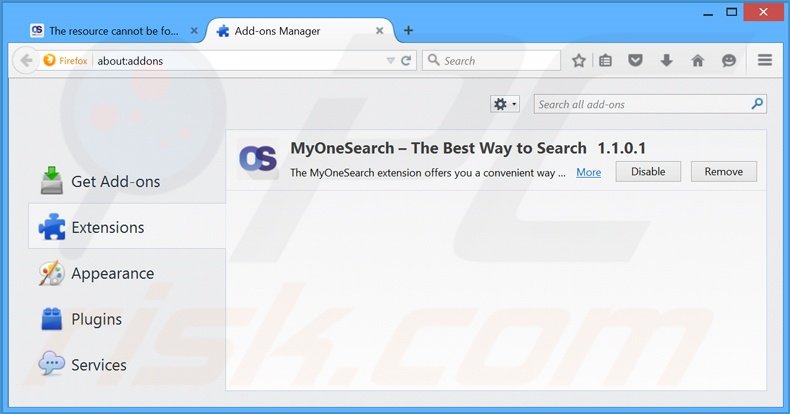
Klik op het Firefox menu ![]() (in de rechterbovenhoek van het hoofdscherm) selecteer "Add-ons". Klik op "Extensies" en verwijder "MyOneSearch - The Best Way To Search 1.1.0.1" (en andere recent geïnstalleerde verdachte browser plug-ins).
(in de rechterbovenhoek van het hoofdscherm) selecteer "Add-ons". Klik op "Extensies" en verwijder "MyOneSearch - The Best Way To Search 1.1.0.1" (en andere recent geïnstalleerde verdachte browser plug-ins).
Verander de startpagina:
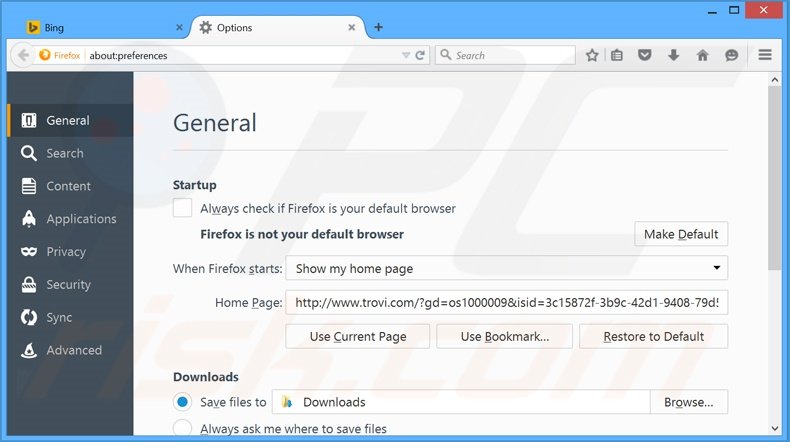
Om je startpagina te herstellen klik op het Firefox menu![]() (in de rechterbovenhoek van het hoofdscherm) kies dan "Opties", in het geopende scherm verwijder je hxxp://www.trovi.com en typ je je gekozen domein in.
(in de rechterbovenhoek van het hoofdscherm) kies dan "Opties", in het geopende scherm verwijder je hxxp://www.trovi.com en typ je je gekozen domein in.
Verander de standaard zoekmachine:
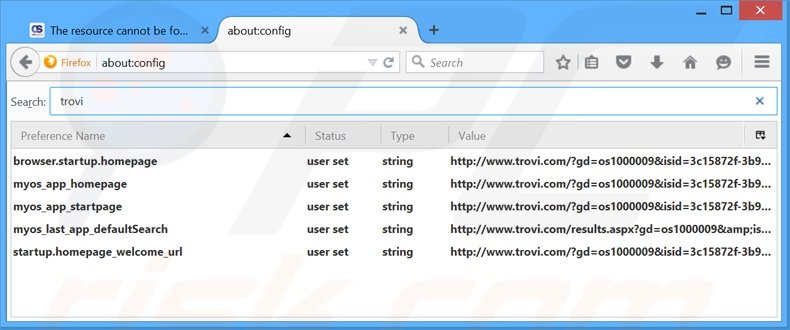
In de URL adresbalk, typ je about:config en druk op Enter.
Klik "Ik zal voorzichtig zijn, beloofd!".
In de zoekfilter bovenaan typ je: "trovi"
Klik rechts op de gevonden voorkeuren en klik op "Herstellen" om ze terug naar de standaard-waarden te herstellen.
Optionele methode:
Computergebruikers die problemen blijven hebben met het verwijderen van myonesearch browser hijacker kunnen de Mozilla Firefox instellingen naar standaard herstellen.
Open Mozilla Firefox, in de rechterbovenhoek van het hoofdvenster klik je op het Firefox menu ![]() , in het geopende keuzemenu kies je het Open Help Menu-icoon
, in het geopende keuzemenu kies je het Open Help Menu-icoon ![]()

Klik dan op Probleemoplossing-informatie.

In het geopende scherm klik je op de Firefox Herstellen knop.

In het geopende scherm bevestig je dat je de Mozilla Firefox instellingen naar Standaard wil herstellen door op de Herstellen-knop te klikken.

 Verwijder kwaadaardige extensies uit Safari:
Verwijder kwaadaardige extensies uit Safari:

Verzeker je ervan dat je Safari browser actief is en klik op het Safari menu, selecteer dan Voorkeuren…

In het Voorkeuren-venster selecteer je de Extensies-tab. Zoek alle recent geïnstalleerde en verdachte extensies en verwijder deze.

In het voorkeuren-venster selecteer je het Algemeen-tabblad en verzeker je je ervan dat je startpagina staat ingesteld op de URL van je voorkeur, als het gewijzigd werd door een browser hijacker kan je dit hier terug aanpassen.

In het voorkeuren-venster selecteer je het Zoeken-tabblad en verzeker je je ervan dat je favoriete internet-zoekmachine geselecteerd werd.
Optionele methode:
Verzeker je ervan dat je Safari browser actief is en klik op het Safari-menu. In het keuzemenu selecteer je Geschiedenis en Website Data verwijderen…

In het geopende scherm seleceer je alle geschiedenis en klik je op de Geschiedenis Verwijderen-knop.

 Kwaadaardige extensies verwijderen uit Microsoft Edge:
Kwaadaardige extensies verwijderen uit Microsoft Edge:

Klik op het Edge menu-icoon ![]() (in de rechterbovenhoek van Microsoft Edge), selecteer "Extensies". Zoek naar recent geïnstalleerde en verdachte browser add-ons, en verwijder ze.
(in de rechterbovenhoek van Microsoft Edge), selecteer "Extensies". Zoek naar recent geïnstalleerde en verdachte browser add-ons, en verwijder ze.
De startpagina en nieuwe tabbladen wijzigen:

Klik op het Edge menu-icoon ![]() (in de rechterbovenhoek van Microsoft Edge), selecteer "Instellingen". In het onderdeel "Bij het opstarten" zoekt u de naam van de browserkaper en klikt u op "Uitschakelen".
(in de rechterbovenhoek van Microsoft Edge), selecteer "Instellingen". In het onderdeel "Bij het opstarten" zoekt u de naam van de browserkaper en klikt u op "Uitschakelen".
Uw standaard zoekmachine wijzigen:

Om uw standaard zoekmachine te wijzigen in Microsoft Edge: klik op het Edge menu-icoon ![]() (in de rechterbovenhoek van Microsoft Edge), selecteer "Privacy en diensten", scroll naar onder en selecteer "Adresbalk". In het onderdeel "Zoekmachines gebruikt in de zoekbalk" zoekt u de naam van de ongewenste zoekmachine. Als u die hebt gevonden klikt u op de "Uitschakelen"-knop daarnaast. U kunt ook klikken op "Zoekmachines beheren", om in het geopende menu de ongewenste zoekmachine terug te vinden. Klik op het puzzel-icoon
(in de rechterbovenhoek van Microsoft Edge), selecteer "Privacy en diensten", scroll naar onder en selecteer "Adresbalk". In het onderdeel "Zoekmachines gebruikt in de zoekbalk" zoekt u de naam van de ongewenste zoekmachine. Als u die hebt gevonden klikt u op de "Uitschakelen"-knop daarnaast. U kunt ook klikken op "Zoekmachines beheren", om in het geopende menu de ongewenste zoekmachine terug te vinden. Klik op het puzzel-icoon ![]() daarnaast en selecteer "Uitschakelen".
daarnaast en selecteer "Uitschakelen".
Optionele methode:
Als u problemen bljft ondervinden met het verwijderen van de myonesearch browser hijacker, herstel dan uw Microsoft Edge browserinstellingen. Klik op het Edge menu-icoon ![]() (in de rechterbovenhoek van Microsoft Edge) en selecteer Instellingen.
(in de rechterbovenhoek van Microsoft Edge) en selecteer Instellingen.

In het geopende menu selecteert u Opnieuw instellen.

Selecteer Instellingen naar hun standaardwaarden herstellen. In het geopende scherm bevestigt u dat u de Microsoft Edge-instellingen naar hun standaardwaarden wilt herstellen door op de knop Opnieuw instellen te klikken.

- Als dit niet helpt, volg dan deze alternatieve instructies waarin wordt uitgelegd hoe de Microsoft Edge browser te herstellen.
Samenvatting:
 Een browser hijacker is een soort adware die de instellingen van de internetbrowsers van gebruikers wijzigt door de startpagina en standaard zoekmachine toe te wijzen aan een ongewenste website. Meestal infiltreert dit soort adware de besturingssystemen van de gebruiker via gratis software downloads. Als je download beheerd wordt door een download cliënt, verzeker je er dan van de installatie van geadverteerde werkbalken of applicaties te weigeren als deze je startpagina of standaard zoekmachine willen wijzigen.
Een browser hijacker is een soort adware die de instellingen van de internetbrowsers van gebruikers wijzigt door de startpagina en standaard zoekmachine toe te wijzen aan een ongewenste website. Meestal infiltreert dit soort adware de besturingssystemen van de gebruiker via gratis software downloads. Als je download beheerd wordt door een download cliënt, verzeker je er dan van de installatie van geadverteerde werkbalken of applicaties te weigeren als deze je startpagina of standaard zoekmachine willen wijzigen.
Hulp bij de verwijdering:
Als je problemen ervaart bij het verwijderen van myonesearch browser hijacker uit je internet browsers, vraag dan om hulp in ons malware verwijderingsforum.
Post een commentaar:
Als je bijkomende informatie hebt over myonesearch browser hijacker of z'n verwijdering, gelieve dan je kennis te delen in de onderstaande commentaren.
Bron: https://www.pcrisk.com/removal-guides/9212-myonesearch-net-redirect
Delen:

Tomas Meskauskas
Deskundig beveiligingsonderzoeker, professioneel malware-analist
Ik ben gepassioneerd door computerbeveiliging en -technologie. Ik ben al meer dan 10 jaar werkzaam in verschillende bedrijven die op zoek zijn naar oplossingen voor computertechnische problemen en internetbeveiliging. Ik werk sinds 2010 als auteur en redacteur voor PCrisk. Volg mij op Twitter en LinkedIn om op de hoogte te blijven van de nieuwste online beveiligingsrisico's.
Het beveiligingsportaal PCrisk wordt aangeboden door het bedrijf RCS LT.
Gecombineerde krachten van beveiligingsonderzoekers helpen computergebruikers voorlichten over de nieuwste online beveiligingsrisico's. Meer informatie over het bedrijf RCS LT.
Onze richtlijnen voor het verwijderen van malware zijn gratis. Als u ons echter wilt steunen, kunt u ons een donatie sturen.
DonerenHet beveiligingsportaal PCrisk wordt aangeboden door het bedrijf RCS LT.
Gecombineerde krachten van beveiligingsonderzoekers helpen computergebruikers voorlichten over de nieuwste online beveiligingsrisico's. Meer informatie over het bedrijf RCS LT.
Onze richtlijnen voor het verwijderen van malware zijn gratis. Als u ons echter wilt steunen, kunt u ons een donatie sturen.
Doneren
▼ Toon discussie